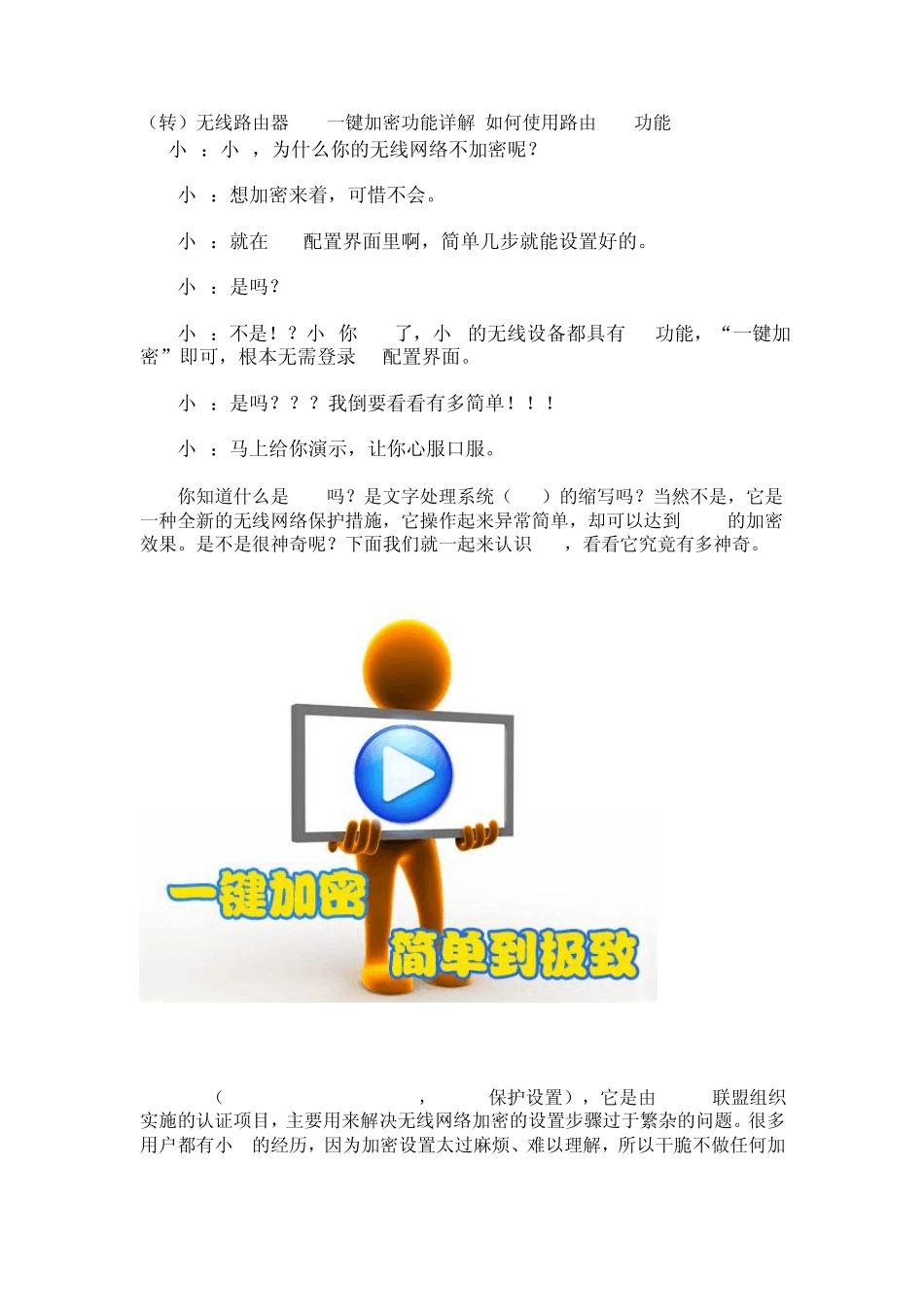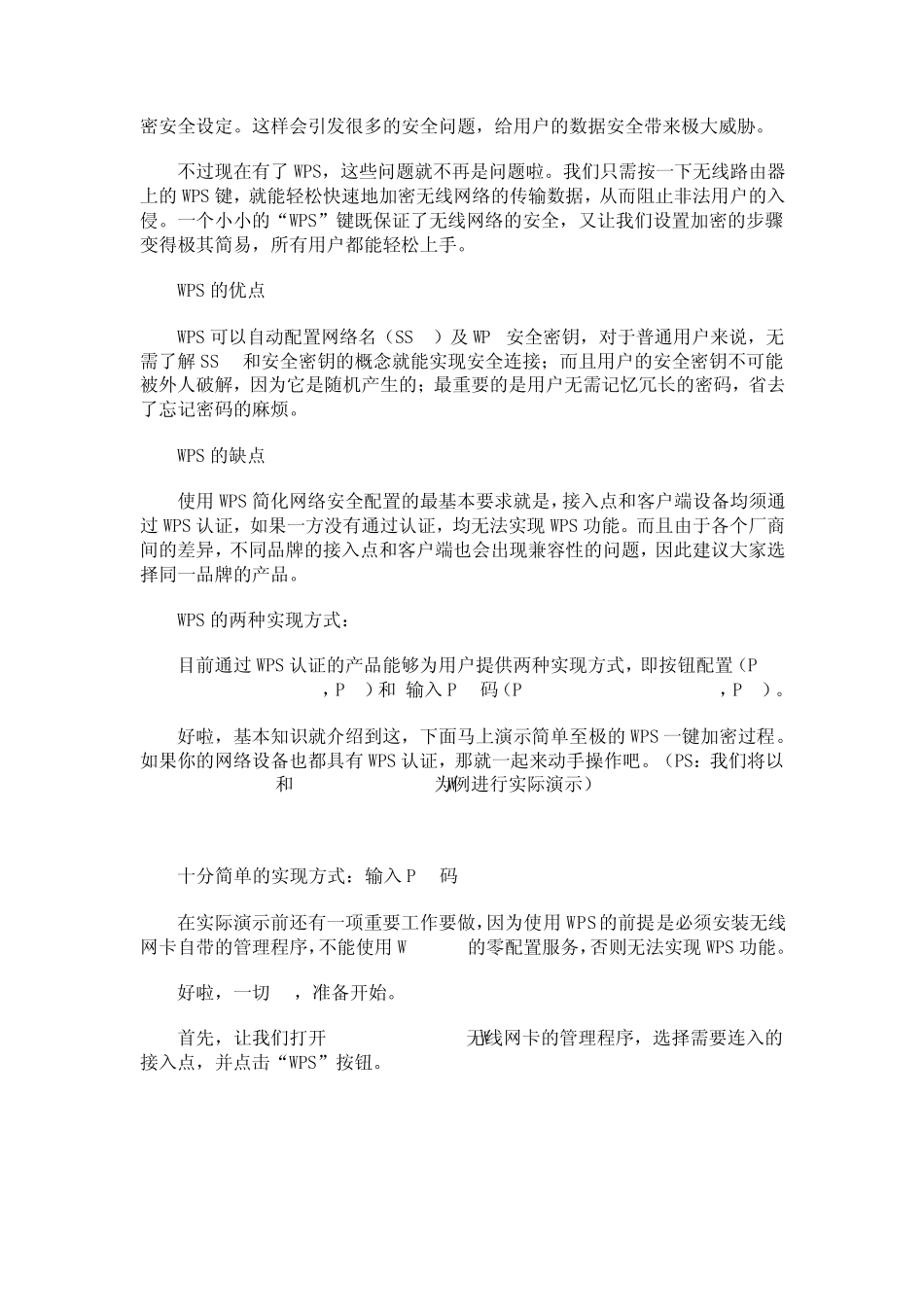(转)无线路由器WPS一键加密功能详解 如何使用路由WPS功能 小B:小A,为什么你的无线网络不加密呢? 小A:想加密来着,可惜不会。 小B:就在Web配置界面里啊,简单几步就能设置好的。 小A:是吗? 小C:不是!?小B你OUT了,小A的无线设备都具有WPS功能,“一键加密”即可,根本无需登录Web配置界面。 小B:是吗???我倒要看看有多简单!!! 小C:马上给你演示,让你心服口服。 你知道什么是WPS吗?是文字处理系统(WPS)的缩写吗?当然不是,它是一种全新的无线网络保护措施,它操作起来异常简单,却可以达到 WPA2的加密效果。是不是很神奇呢?下面我们就一起来认识 WPS,看看它究竟有多神奇。 WPS(Wi-Fi Protected Setup,Wi-Fi保护设置),它是由Wi-Fi联盟组织实施的认证项目,主要用来解决无线网络加密的设置步骤过于繁杂的问题。很多用户都有小A的经历,因为加密设置太过麻烦、难以理解,所以干脆不做任何加密安全设定。这样会引发很多的安全问题,给用户的数据安全带来极大威胁。 不过现在有了WPS,这些问题就不再是问题啦。我们只需按一下无线路由器上的WPS 键,就能轻松快速地加密无线网络的传输数据,从而阻止非法用户的入侵。一个小小的“WPS”键既保证了无线网络的安全,又让我们设置加密的步骤变得极其简易,所有用户都能轻松上手。 WPS 的优点 WPS 可以自动配置网络名(SSID)及 WPA安全密钥,对于普通用户来说,无需了解 SSID和安全密钥的概念就能实现安全连接;而且用户的安全密钥不可能被外人破解,因为它是随机产生的;最重要的是用户无需记忆冗长的密码,省去了忘记密码的麻烦。 WPS 的缺点 使用WPS 简化网络安全配置的最基本要求就是,接入点和客户端设备均须通过WPS 认证,如果一方没有通过认证,均无法实现WPS 功能。而且由于各个厂商间的差异,不同品牌的接入点和客户端也会出现兼容性的问题,因此建议大家选择同一品牌的产品。 WPS 的两种实现方式: 目前通过WPS 认证的产品能够为用户提供两种实现方式,即按钮配置(Push Button Configuration,PBC)和 输入PIN码(Pin Input Configuration,PIN)。 好啦,基本知识就介绍到这,下面马上演示简单至极的WPS 一键加密过程。如果你的网络设备也都具有WPS 认证,那就一起来动手操作吧。(PS:我们将以D-Link DIR-602和 D-Link DWA 140为例进行实际演示) 十分简单的实现方式:输入PIN码 在实际演示前还有一项重要工作要做...